Asus Zenfone 8 og 8 Flip Bootloader Unlock Guide
Miscellanea / / August 04, 2021
Asus lanserte nylig Asus Zenfone 8 og 8 Flip, hvor Zenfone 8 er en kameratelefon som ikke kan vippes. I denne opplæringen vil vi vise deg trinnene for å låse opp bootloaderen på Asus Zenfone 8 og Zenfone 8 Flip.
Alt som trengs er en ulåst bootloader. Og i denne guiden vil vi hjelpe deg med nettopp det. Så uten videre, her er instruksjonene for å låse opp bootloaderen på Asus Zenfone 8 og Zenfone 8 Flip.
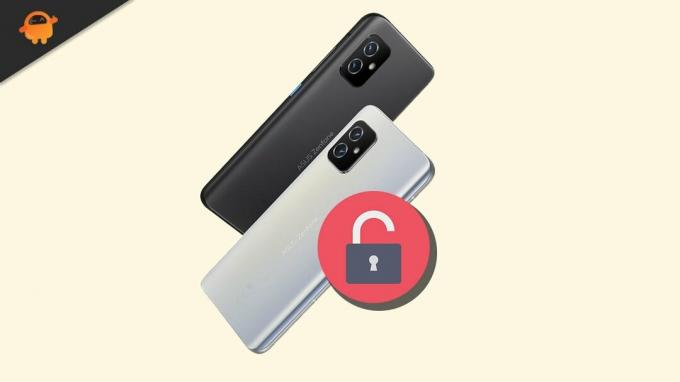
Sideinnhold
Annonser
-
Asus Zenfone 8 og Zenfone 8 Flip Bootloader Unlock Guide
- Forutsetninger
- Last ned APK for opplåsingsverktøy
- Instruksjoner for å låse opp Bootloader på Asus Zenfone 8/8 Flip
Asus Zenfone 8 og Zenfone 8 Flip Bootloader Unlock Guide
Før vi lister opp trinnene for opplåsingsprosessen, er det noen viktige punkter det er verdt å diskutere. Til å begynne med, når du har låst opp enhetens bootloader, kan du utføre en mengde tweaks. Disse inkluderer muligheten til å installere en tilpasset gjenoppretting som TWRP eller flash tilpassede binære filer. På samme måte kan du også blinke massevis av mods, moduler, rammer og andre relaterte tilpasninger. Bortsett fra det, kan du til og med få administrative rettigheter ved å heie enheten via Magisk. På samme måte kan du også overklokke enhetens CPU ved å blinke en tilpasset kjerne.
Men dette er bare den ene siden av mynten. Låsing medfører også noen få risikoer. Når du har låst opp enheten, kan garantien bli ugyldig. På samme måte fungerer noen apper som Google Pay og Pokemon kanskje ikke som forventet. På samme måte vil du ikke kunne streame Netflix-innhold i HD, da Widevine-sertifiseringen blir degradert fra L1 til L3. Med det har vi forklart både fordelene og risikoen forbundet med denne prosessen. Hvis du er klar til å fortsette, er her de nødvendige instruksjonene for å låse opp bootloaderen på Asus Zenfone 8 og Zenfone 8 Flip.
Advarsel
Før vi begynner med å låse opp bootloaderen, vil jeg på det sterkeste anbefale deg å lage en sikkerhetskopi av lagringsenheten din og alle filene dine som er lagret på enheten. Å låse opp bootloader vil fjerne alle dataene på enheten din. Videre anbefales det å følge trinnene nevnt i dette innlegget veldig nøye for å unngå permanent skade eller muring av enheten. Hvis noe går galt, er ikke forfatteren eller GetDroidTips ansvarlige for det.
Forutsetninger
Mens andre OEM-er krever noen sett med fastboot-kommandoer, har Asus gjort hele prosessen ganske enkel. Faktisk trenger du ikke en gang å bruke PC. Bare last ned og installer den enhetsspesifikke Lås APK fra lenken nedenfor, og så er det bra. Husk at siden du installerer en APK utenfor Play Store, må du tillate installasjon fra ukjente kilder. Følg trinnene nedenfor for det:
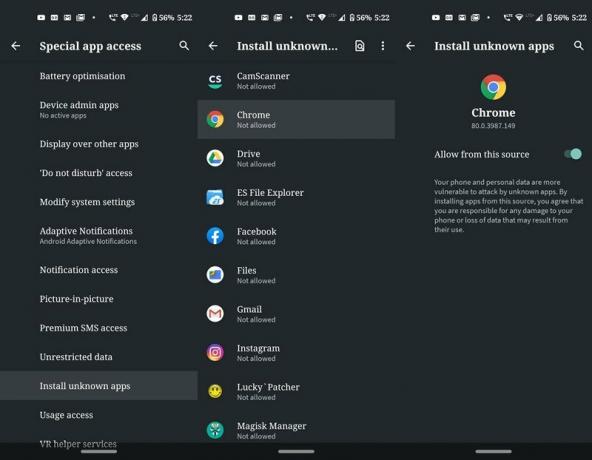
- Gå over til Innstillinger på Asus-enheten.
- Gå deretter til Apper og varsler seksjonen og trykk på Avansert.
- Trykk deretter på Spesiell apptilgang og innenfor det, bla til Installer ukjente apper seksjon.
- Til slutt, aktiver Tillat fra denne kilden bytt ved siden av appen du laster ned APK-en for verktøyet for å låse opp (for eksempel Chrome).
Videre vil opplåsing av oppstartslasteren tørke av all data fra enheten din. Så vær så snill å opprette en fullføre sikkerhetskopiering av enheten på forhånd. Når det er gjort, kan du nå gå videre til neste seksjon og laste ned APK-filen for Lås opp verktøy for enheten din. Etter dette kan du begynne med prosessen for å låse opp bootloaderen på Asus Zenfone 8 og Zenfone 8 Flip.
Last ned APK for opplåsingsverktøy
Last ned APK-filen for enheten din og overfør den til enhetens interne lagring:
- Asus Zenfone 8 Unlock Tool: Link
- Asus Zenfone 8 Flip Unlock Tool: Link
Instruksjoner for å låse opp Bootloader på Asus Zenfone 8/8 Flip
- Naviger til det nedlastede låseverktøyet på enheten.
- Trykk på den og deretter på Installer-knappen, og vent på at appen skal installeres. Prosessen vil være lik hvordan du installerer andre APK-filer.
- Når installasjonen er ferdig, start appen. Godta deretter lisensavtalene og trykk OK.

- Trykk på på neste skjermbilde Trykk for å låse opp enheten knapp.
- Det er det. Alle dataene på enheten din blir slettet, og opplåsingsprosessen vil da begynne. Når det er gjort, vil enheten starte på nytt (hvis ikke, kan du gjøre det samme manuelt via maskinvaretastene).
Så med dette konkluderer vi guiden om hvordan du låser opp bootloaderen på Asus Zenfone 8 og Zenfone 8 Flip. Den første oppstarten kan ende opp med å ta litt mer tid enn vanlig. Dette er helt normalt. Videre må du også konfigurere enheten fra bunnen av, siden den er formatert. På det notatet, hvis du har andre spørsmål, kan du gi oss beskjed i kommentarfeltet nedenfor. Avrunding, her er noen Tips og triks for iPhone, PC-tips og triks, og Android Tips og triks. at du også bør sjekke ut.
Annonser



![Slik installerer du lager-ROM på Mycell Alien SX8 [Firmware File / Unbrick]](/f/fa64ab1c536f6e6fb7df586ef2b75689.jpg?width=288&height=384)